WPS Word僅插入文件中的文字的方法
時間:2024-02-28 11:49:22作者:極光下載站人氣:19
很多小伙伴在使用Wps軟件對文字文檔進行編輯的過程中經常會需要在文檔中插入各種內容,例如插入附件或是圖片等。有的小伙伴想要將其它文件的文字內容直接插入文檔中,但又不知道該怎么進行設置。其實很簡單,我們只需要在wps的工具欄中先打開插入工具,然后在其子工具欄中打開附件工具和“文件中的文字”選項,接著在文件夾頁面中選擇好文件,再點擊“打開”選項即可。有的小伙伴可能不清楚具體的操作方法,接下來小編就來和大家分享一下WPS Word僅插入文件中的文字的方法。
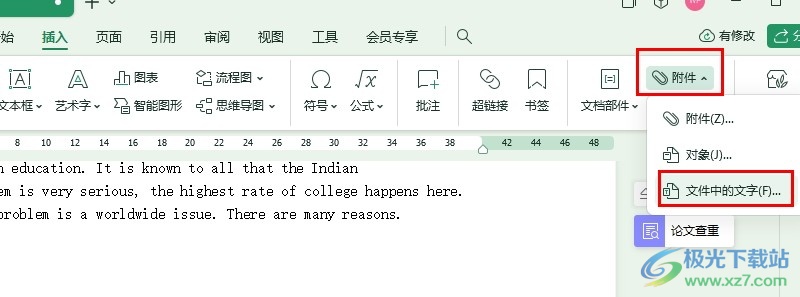
方法步驟
1、第一步,我們在電腦中點擊打開WPS軟件,然后在WPS頁面中再點擊打開一個文字文檔
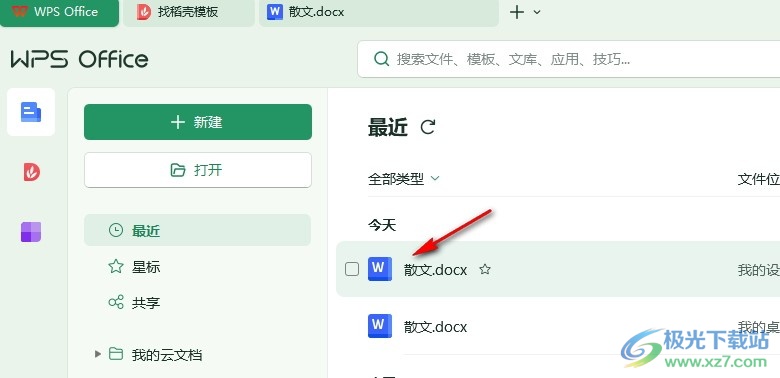
2、第二步,進入文字文檔的編輯頁面之后,我們在頁面上方的工具欄中找到“插入”工具,點擊打開該工具
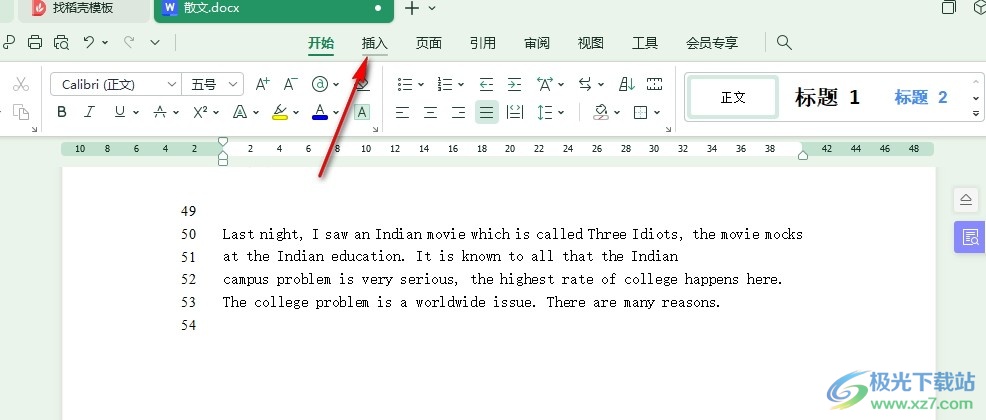
3、第三步,打開插入工具之后,我們在其子工具欄中點擊打開“附件”工具,再在下拉列表中點擊選擇“文件中的文字”選項
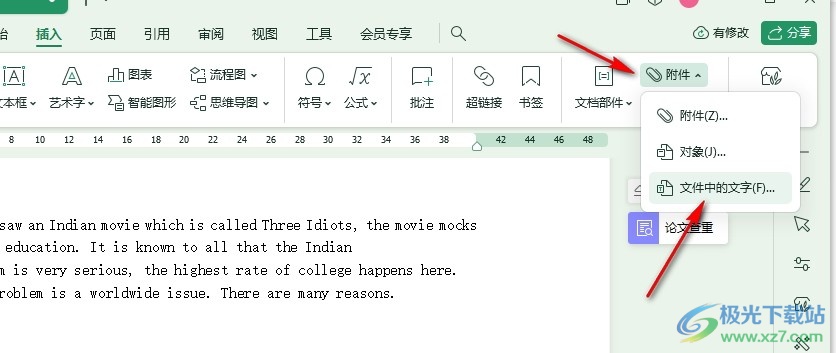
4、第四步,進入文件夾頁面之后,我們在該頁面中選中需要插入的文件,然后點擊“打開”選項
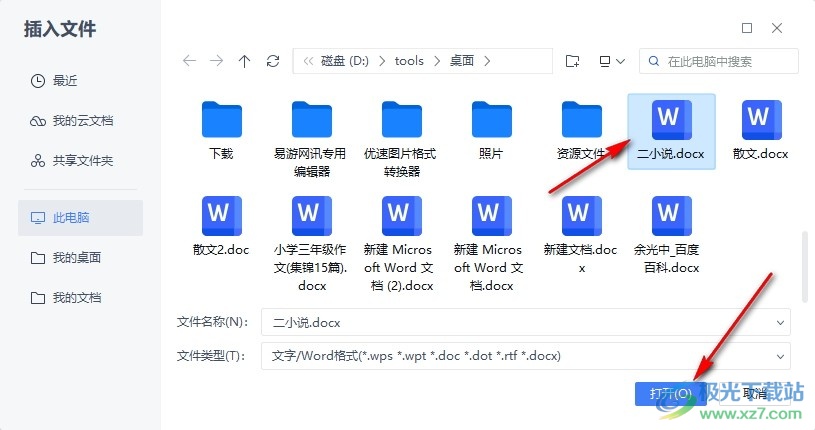
5、第五步,點擊“打開”選項之后,我們在文檔中就能看到選中的文件中的文字內容已經成功插入了
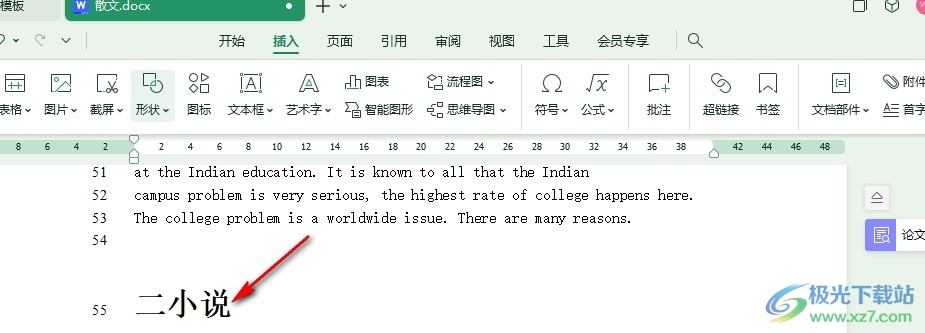
以上就是小編整理總結出的關于WPS Word僅插入文件中的文字的方法,我們進入文字文檔的編輯頁面中,然后在插入的子工具欄中打開“附件”工具,接著在下拉列表中點擊打開“文件中的文字”選項,接著在文件夾頁面中選中文件并點擊打開選項即可,感興趣的小伙伴快去試試吧。

大小:240.07 MB版本:v12.1.0.18608環境:WinAll, WinXP, Win7, Win10
- 進入下載
相關推薦
相關下載
熱門閱覽
- 1百度網盤分享密碼暴力破解方法,怎么破解百度網盤加密鏈接
- 2keyshot6破解安裝步驟-keyshot6破解安裝教程
- 3apktool手機版使用教程-apktool使用方法
- 4mac版steam怎么設置中文 steam mac版設置中文教程
- 5抖音推薦怎么設置頁面?抖音推薦界面重新設置教程
- 6電腦怎么開啟VT 如何開啟VT的詳細教程!
- 7掌上英雄聯盟怎么注銷賬號?掌上英雄聯盟怎么退出登錄
- 8rar文件怎么打開?如何打開rar格式文件
- 9掌上wegame怎么查別人戰績?掌上wegame怎么看別人英雄聯盟戰績
- 10qq郵箱格式怎么寫?qq郵箱格式是什么樣的以及注冊英文郵箱的方法
- 11怎么安裝會聲會影x7?會聲會影x7安裝教程
- 12Word文檔中輕松實現兩行對齊?word文檔兩行文字怎么對齊?
網友評論